Galaxy Buds prišli s Galaxy S10 a sú to bezdrôtové slúchadlá, ktoré sa môžu vyrovnať tým najlepším vo svojej kategórii. Ideme vás to naučiť najlepšie triky týchto slúchadiel že sprevádzanie Galaxy S10 + vyvoláva strach.
Séria trikov pre získajte najlepší zvuk zo zariadení Galaxy Buds, lepšie ich upravte pre čo najlepší používateľský zážitok a sériu prispôsobení, aby ste doladili kvalitné slúchadlá; Naučíme vás dokonca opraviť možné mikrořezy, ktoré utrpia niektorí používatelia.
Nainštalujte si inteligentné veci
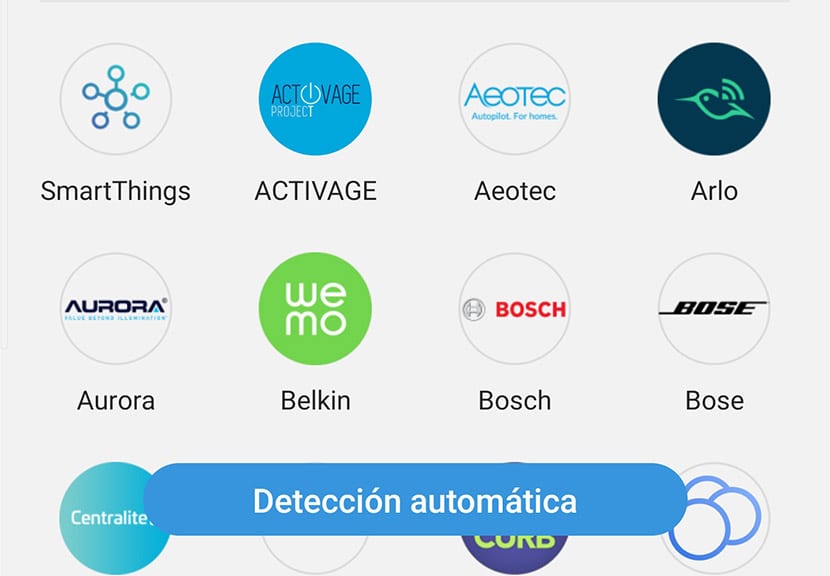
Aby bolo možné použiť Funkcia automatického pripojenia Galaxy Buds Keď ich vyberieme z ich puzdra, musíme si nainštalovať aplikáciu Samsung Smart Things. Dbáme teda na to, aby sa objavilo to malé okienko, ktoré nás varuje, že môžeme pripojiť bezdrôtové slúchadlá Samsung bez toho, aby sme museli ísť na možnosť Bluetooth v Galaxy S10; Nenechajte si ujsť táto séria trikov pre Galaxy S10 +.
Zapnite vyhľadávanie zariadení v okolí
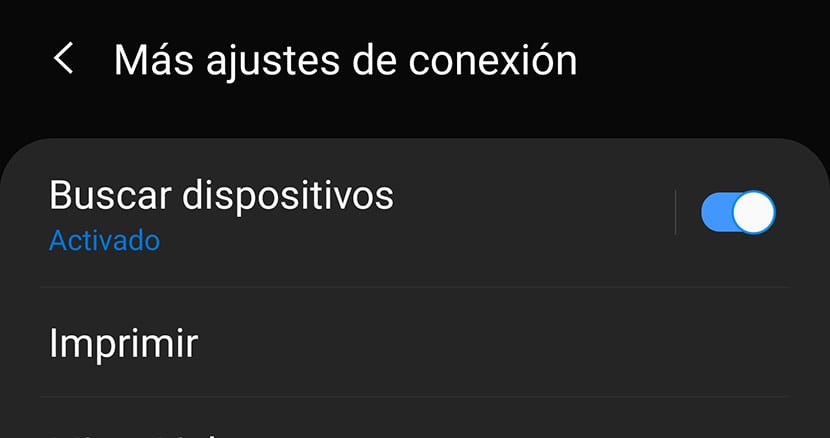
V Samsung Galaxy S10 máme možnosť povoliť vyhľadávanie zariadení v okolí takže v okamihu, keď vyberieme Galaxy Buds z ich puzdra, automaticky sa pripoja k uvedenému oknu priamo:
- Poďme na Nastavenia> Pripojenie> Ďalšie nastavenia pripojenia> Hľadať zariadenia.
Vymeňte adaptér za väčší

Bezdrôtové slúchadlá juhokórejskej značky sa dodávajú s rôznymi doplnkami. Jeden z nich je rôzne adaptéry pre dokonalé prispôsobenie do otvoru nášho ucha. Odporúčame vám vyskúšať najväčšiu zo všetkých, pretože bude lepšie sedieť. V každom prípade ide o testovanie v závislosti od nášho tela.
Aktivujte aktívny zvuk
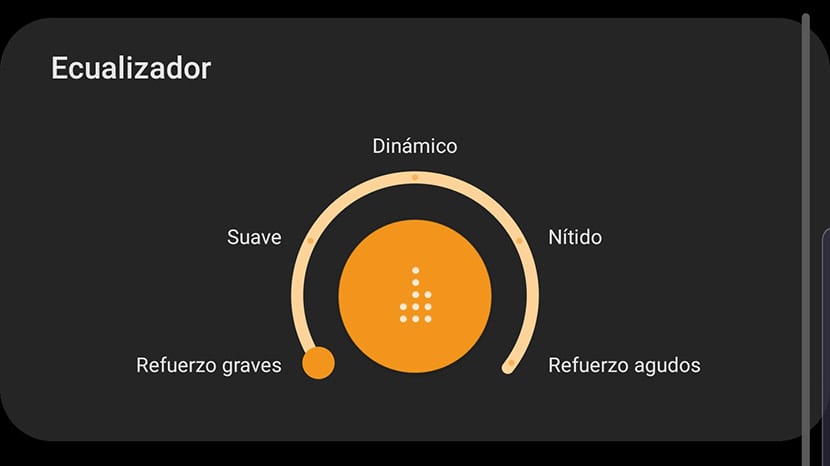
Ak chcete vylepšiť zvuk svojich Galaxy Buds, je to vhodné aktivovať zvukový ekvalizér ktorá so sebou prináša tieto slúchadlá. Môžete to urobiť z aplikácie Galaxy Wearable, aplikácie, pomocou ktorej nakonfigurujeme väčšinu parametrov našich nositeľných zariadení.
Na hlavnej obrazovke nájdete Aktívny zvuk, my ho aktivujeme a potom nastavili sme basový režim tak, aby znel oveľa lepšie naše púčiky.
Dolby Atmos
Je takmer nevyhnutné aktivovať zvuková možnosť Dolby Atmos na Galaxy S10. V spojení s aktívnym zvukom to môže byť smrtiace duo pre tých, ktorí chcú zo svojho nového nositeľného zariadenia získať najlepšiu kvalitu zvuku. Ak to kvôli výškam samozrejme „syčí“, odporúčame vám skúsiť deaktivovať aktívny zvuk, pretože to veľa závisí od hudobného štýlu, ktorý chcete počúvať.
Na paneli oznámení môžete nájsť priamy prístup k Dolby Atmos ju aktivujete na svojom mobile Samsung Galaxy S10.
Zvýšte zvuk Galaxy Buds
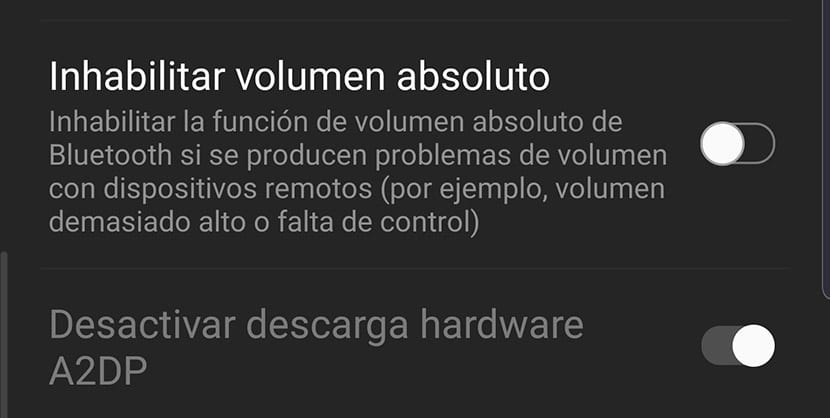
V predvolenom nastavení sa môže stať, že vám v zväzku bude chýbať trochu energie. Máme riešenie a je aktivovať «Zakázať absolútnu hlasitosť» v možnostiach vývojára. Za týmto účelom ideme:
- Nastavenia> Informácie o telefóne> Informácie o softvéri> a stlačte 7-krát v stĺpci „Build number“ aktivovať možnosti vývojára.
- Prejdeme na možnosti z Nastavenia a hľadáme danú možnosť „Zakázať absolútnu hlasitosť“ a deaktivujeme to.
Aktivujte synchronizáciu strednej hlasitosti

Ak si chcete nezávisle uchovať hlasitosť zariadenia Galaxy Buds a multimédií vášho telefónu, môžete to urobiť takto:
- Nastavenia> Pripojenia> Bluetooth> Pokročilé (z 3 vertikálnych bodov)> a deaktivujte možnosť „Synchronizovať hlasitosť“.
Prispôsobte si dotykové tlačidlá
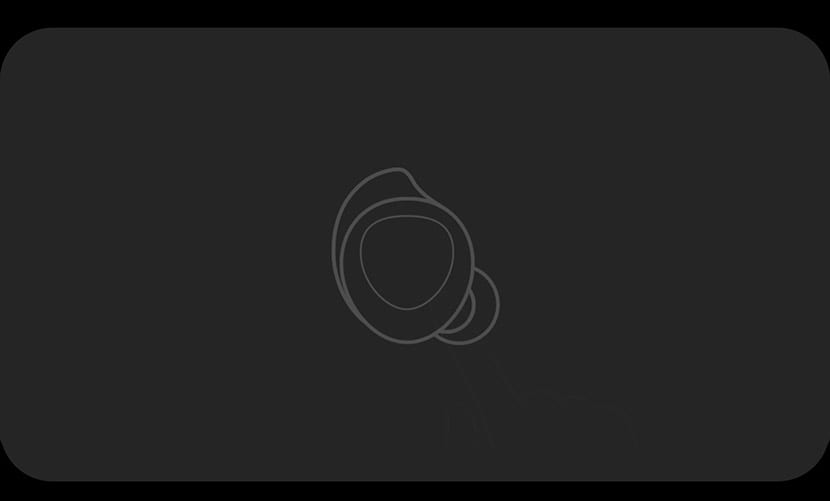
Na Galaxy Buds s dlhým stlačením tieto akcie môžete vykonať ich prispôsobením:
- Zvýšenie / zníženie hlasitosti.
- Príkazy Bixby.
- Aktivujte režim miestnosti alebo chvíľu.
Máš 4 interakcie s púčikmi: jedno stlačenie, dve stlačenia, tri stlačenia a dlhá. Jedno stlačenie prehrá / pozastaví, dve stlačenie prejde na ďalšiu skladbu a tri stlačenie sa vráti na začiatok skladby. Tieto akcie je možné použiť, keď voláme ...
Úplné čítanie upozornení a správ
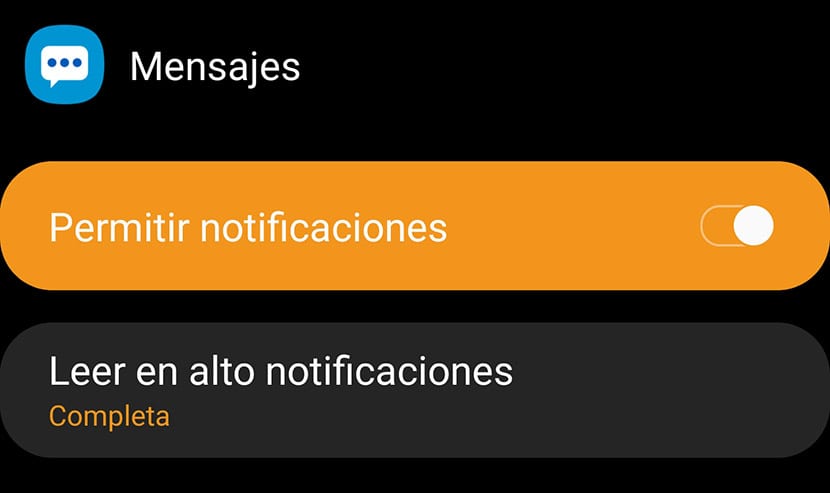
Štandardne v slúchadlách Samsung máme 5 aplikácií nakonfigurovaných na čítanie správ hlasom a oznámenia, ktoré dorazia. Môžeme to však nakonfigurovať tak, aby sa prečítali všetky úplné správy všetkých aplikácií.
Prejdeme do časti Oznámenia>
Opravte mikrorezanie zvuku
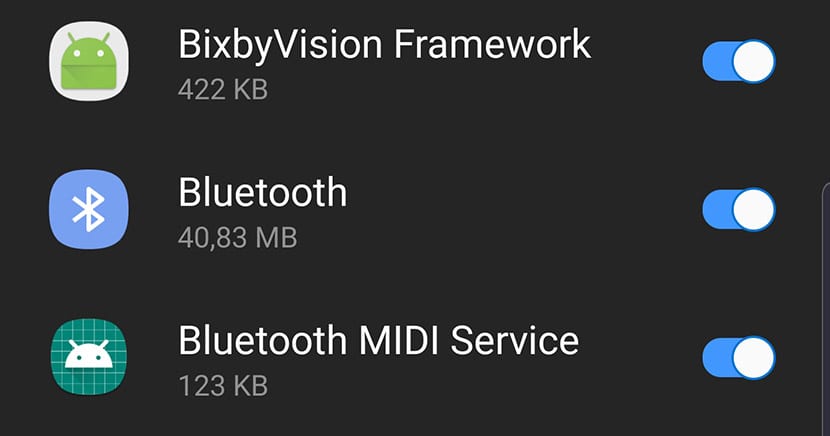
Niektorým používateľom sa stalo, že keď idú so zapnutými Galaxy Buds dochádza k zvukovým mikrorezom trochu nepríjemné. Môžeme to vyriešiť takto:
- Poďme do Nastavenia> Údržba zariadenia> Batéria a kliknite na ktorúkoľvek z aplikácií, ktoré sa zobrazia v zozname.
- Na obrazovke aplikácie kliknite na „Optimalizovať využitie batérie“.
- Kliknite na „Aplikácie nie sú optimalizované“ a vyberieme Všetko.
- Pozeráme sa do zoznamu „Bluetooth“ a deaktivujeme ho.
To nebude optimalizovať batériu pre Bluetooth a prestanú sa vyskytovať mikrořezy. Tento trik platí iba pre tých z vás, ktorí majú mikro strihy.
Bezdrôtové nabíjanie vašich slúchadiel s Galaxy S10
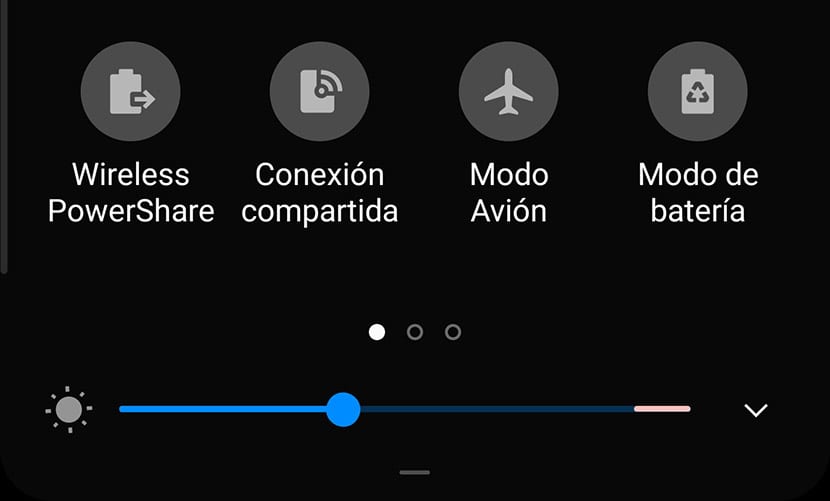
Galaxy S10 má možnosť bezdrôtového nabíjania ďalších zariadení. A medzi nimi máme Galaxy Buds. Aby sme ich načítali, urobíme toto:
- Aktivujeme z rýchleho panela v oznamovacej lište možnosť „Wireless Powershare“.
- Galaxiu S10 preklopíme, aby bolo vidno jej chrbát.
- Dali sme slúchadlá do ich krabice.
- Dali sme puzdro / krabica Galaxy Buds o niečo vyššie ako stredná časť telefónu.
- Uvidíme, ako blikajúca modrá LED zmení farbu na červenú, čo indikuje nabíjanie. Nechýba ani výstražná vibrácia.
11 trikov pre vaše Galaxy Buds, ako vyťažiť z týchto slúchadiel maximum od spoločnosti Samsung, ktoré ponúkajú vynikajúci používateľský zážitok na všetkých úrovniach.
